
VIEW CARD(ビューカード)アプリをインストールした
使用端末
XQ-AT42 (Sony Xperia 1 Ⅱ SIMフリー)
Android 11
インストール
Play ストアを開く。
「ビューカードアプリ」で検索しインストールをタップする。

インストールが終わったら「開く」をタップする。

プッシュ通知を許可する場合は「OK」をタップする。
それ以外の場合は「許可しない」をタップする。
クレジットカードやキャンペーンに関する通知が来ると思うので私は「OK」をタップした。

VIEW's NETのIDとパスワードでログインする。

ログインしたら規約を最後まで読む。
ページ最下部までスクロールし「同意する」をタップする。


ログイン設定を行う。
私は「生体認証でログイン」を選択した。
おそらく
生体認証でログイン
→ アプリ起動時に指紋などの生体認証を使用する。認証失敗時はIDとパスワードでログイン
オートログイン
→ アプリ起動時のログイン認証なし
ID・パスワードでログイン
→アプリ起動時にVIEW's NETのIDとパスワードでログイン(めんどくせー)

生体認証設定のため指紋認証を行った後、「設定する」をタップする。
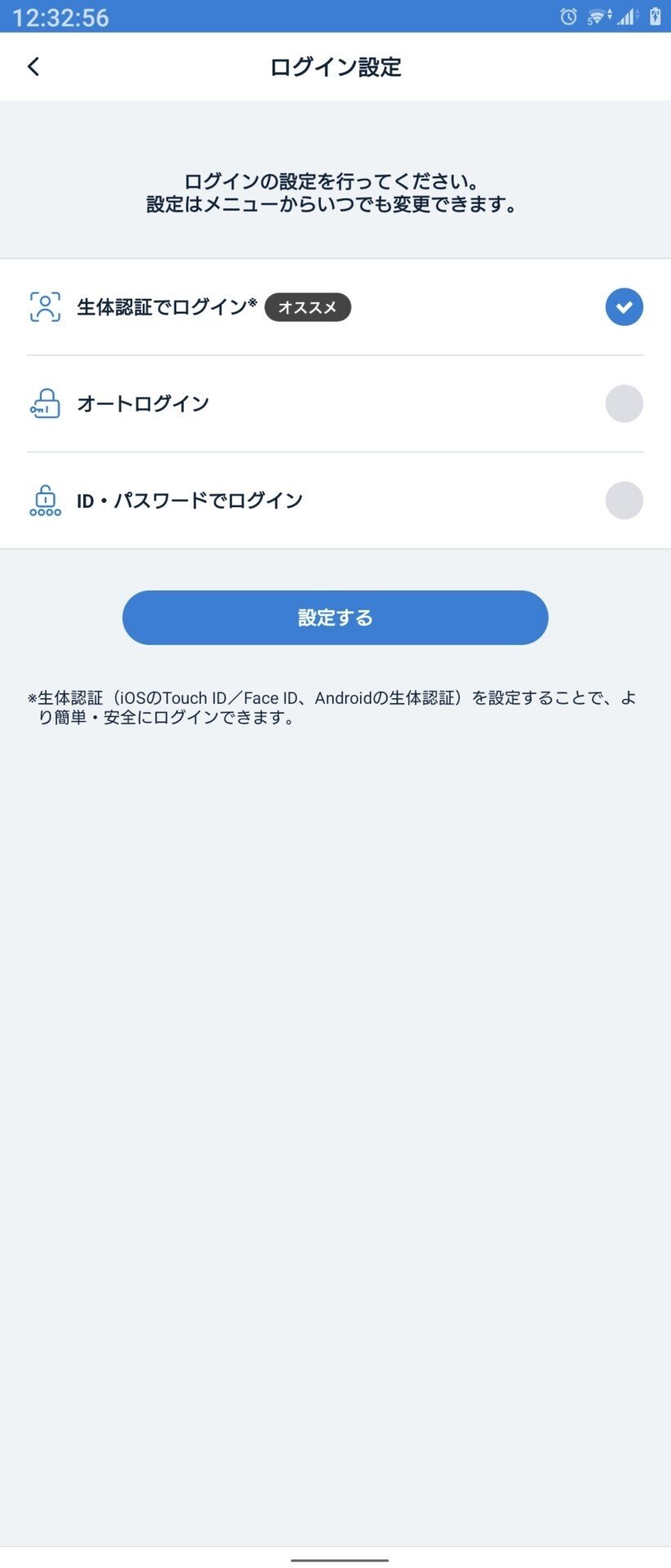
アプリの説明が表示される。
読み終わったら「次へ」をタップしていく。
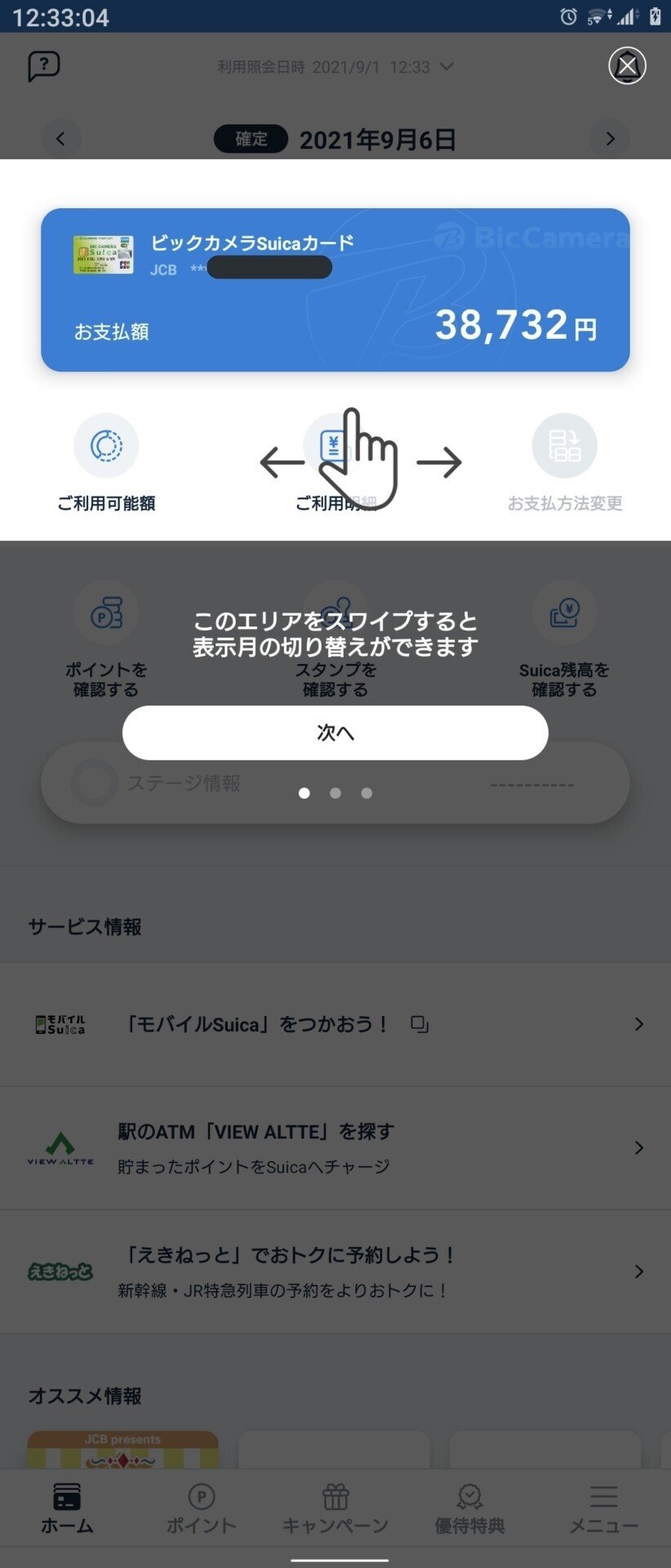

「閉じる」をタップしてアプリの説明を閉じる。
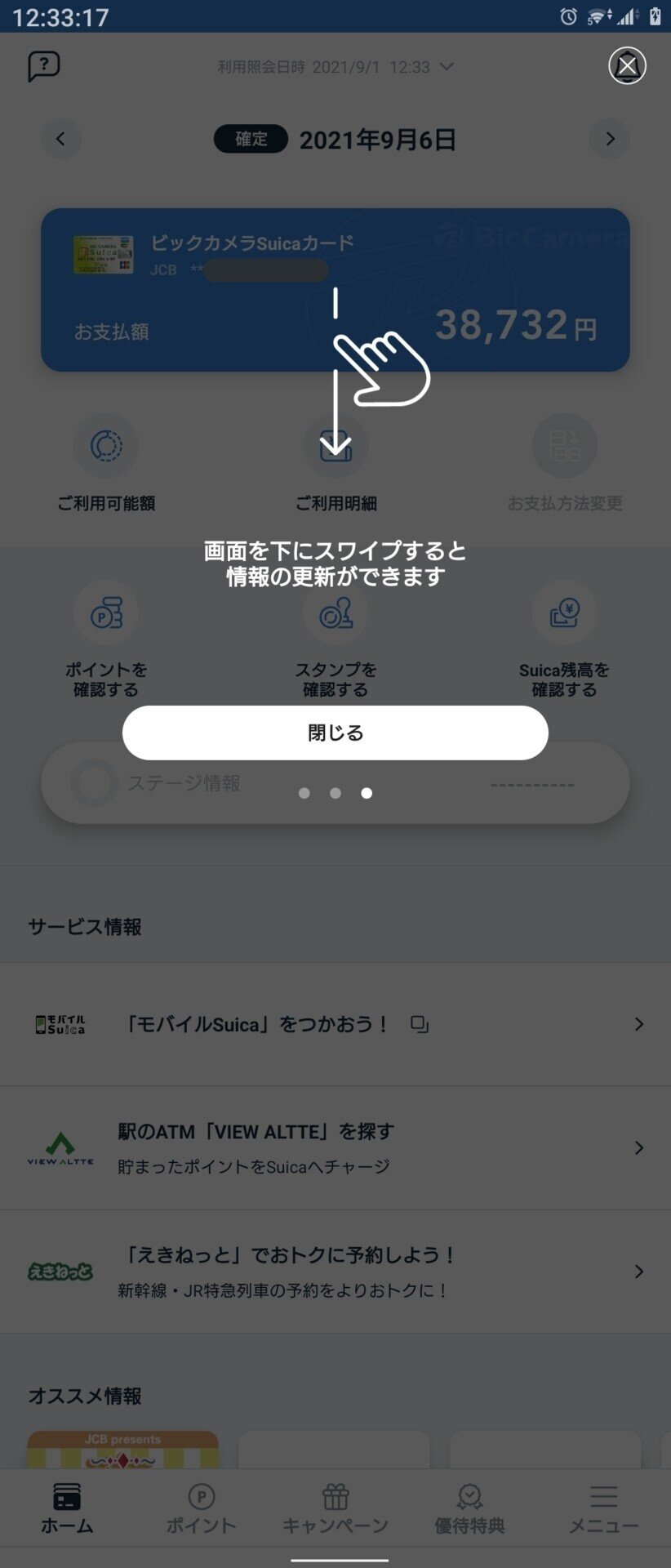
最下部のアイコンをタップし、各ページが問題なく表示される事を確認する。





キャンペーンページが見やすいので応募が楽になりそう。
あとPlayストアではカタカナの「ビューカードアプリ」なのに、インストールしたらアルファベットの「VIEW CARD」になるのね…
以上
この記事が気に入ったらサポートをしてみませんか?
